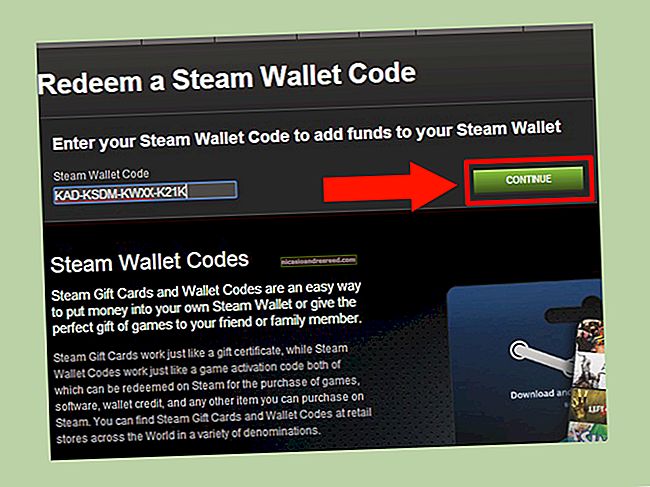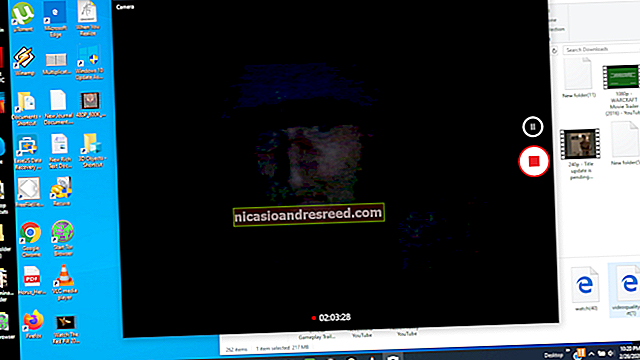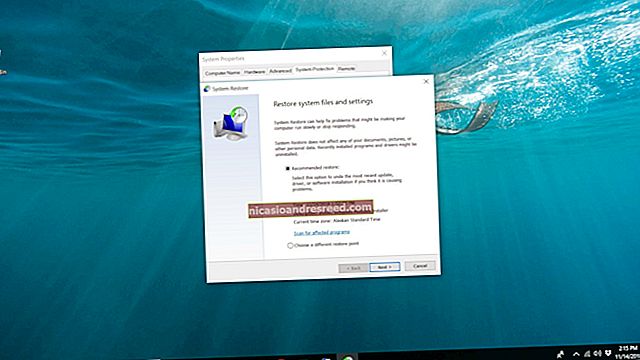Cách an toàn duy nhất để cập nhật trình điều khiển phần cứng của bạn trên Windows

Bạn muốn cập nhật trình điều khiển phần cứng của máy tính? Nhận bản cập nhật trình điều khiển của bạn từ Windows Update hoặc trang web của nhà sản xuất thiết bị của bạn. Đây là cách thực hiện.
LIÊN QUAN:Không bao giờ tải xuống Tiện ích cập nhật trình điều khiển; Chúng còn tệ hơn là vô dụng
Trình điều khiển phần cứng là các phần mềm mà Windows sử dụng để giao tiếp với phần cứng PC của bạn. Các nhà sản xuất thiết bị tạo ra các trình điều khiển này và bạn có thể lấy trình điều khiển trực tiếp từ nhà sản xuất thiết bị của mình. Các nhà sản xuất cũng gửi trình điều khiển cho Microsoft để kiểm tra và ký, và bạn có thể nhận nhiều trình điều khiển từ Microsoft thông qua Windows Update. Thông thường, bạn sẽ không cần bận tâm đến việc cập nhật trình điều khiển, nhưng đôi khi bạn có thể cần phải tải phiên bản mới nhất — đặc biệt nếu có điều gì đó không hoạt động bình thường. Mặc dù họ đang hấp dẫn, chúng tôi khuyên bạn không nên sử dụng các tiện ích cập nhật trình điều khiển.
Bạn có nên cập nhật trình điều khiển của mình không?
LIÊN QUAN:Khi nào bạn cần cập nhật trình điều khiển của mình?
Nói chung, chúng tôi khuyên bạn không nên cập nhật trình điều khiển phần cứng trừ khi bạn có lý do. Trình điều khiển cho đầu đọc thẻ SD được tích hợp trong máy tính của bạn có thể tốt. Ngay cả khi nhà sản xuất cung cấp phiên bản mới hơn một chút, bạn có thể sẽ không nhận thấy sự khác biệt. Không có lý do gì để ám ảnh về việc có trình điều khiển phần cứng mới nhất cho mọi thành phần trong máy tính của bạn.
Tuy nhiên, có một số lý do chính đáng để cập nhật trình điều khiển. Đặc biệt, các game thủ nói chung nên cập nhật trình điều khiển đồ họa của họ càng nhiều càng tốt để đảm bảo hiệu suất đồ họa tốt nhất và ít lỗi nhất với các trò chơi hiện đại. Trong các trường hợp khác, bạn có thể cần tải phiên bản mới nhất của trình điều khiển phần cứng nếu trình điều khiển hiện tại đang gây ra sự cố với máy tính của bạn.
Nếu bạn muốn cập nhật trình điều khiển của mình, hãy bỏ qua các tiện ích cập nhật trình điều khiển. Chúng tôi không thể lặp lại điều đó đủ. Truy cập ngay nguồn cho trình điều khiển phần cứng của bạn. Điều này có nghĩa là tải xuống trình điều khiển từ các trang web riêng lẻ của nhà sản xuất phần cứng hoặc để Windows Update của Microsoft thực hiện công việc cho bạn.
Cập nhật trình điều khiển phần cứng của bạn với Windows Update

LIÊN QUAN:Những điều bạn cần biết về Windows Update trên Windows 10
Giả sử bạn đang sử dụng Windows 10, Windows Update sẽ tự động tải xuống và cài đặt trình điều khiển mới nhất cho bạn. Windows 7 và 8 cũng cung cấp các bản cập nhật trình điều khiển thông qua Windows Update, nhưng Microsoft đang tích cực hơn về điều này trong Windows 10. Tất cả đều diễn ra tự động. Ngay cả khi bạn cài đặt trình điều khiển phần cứng của riêng mình, Windows đôi khi tự động ghi đè chúng khi có phiên bản mới. Tuy nhiên, Windows khá tốt trong việc không ghi đè lên những thứ như trình điều khiển đồ họa — đặc biệt nếu bạn có một tiện ích từ nhà sản xuất giúp cập nhật các bản cập nhật.
Sử dụng Windows Update trong Windows 10 là giải pháp tự động, thiết lập và quên nó. Bạn không cần tiện ích cập nhật trình điều khiển vì Windows đã tích hợp sẵn một tiện ích.
Trên Windows 7, 8 và 8.1, trình điều khiển phần cứng xuất hiện trong giao diện Windows Update dưới dạng bản cập nhật tùy chọn. Nếu bạn muốn có trình điều khiển phần cứng mới nhất, hãy nhớ mở Windows Update, kiểm tra các bản cập nhật và cài đặt mọi bản cập nhật trình điều khiển phần cứng có sẵn.
Cập nhật trình điều khiển đồ họa của bạn

LIÊN QUAN:Cách cập nhật trình điều khiển đồ họa của bạn để có hiệu suất chơi game tối đa
Đối với trình điều khiển đồ họa, bạn có thể sử dụng bảng điều khiển đi kèm với trình điều khiển đồ họa của mình để kiểm tra các bản cập nhật chúng. NVIDIA, AMD và thậm chí là Intel cung cấp bảng điều khiển tự động kiểm tra và tải xuống các bản cập nhật trình điều khiển đồ họa mới nhất cho bạn.
Chỉ cần mở ứng dụng NVIDIA GeForce Experience, AMD’s Radeon Software Crimson Edition hoặc Intel’s Graphics Control Panel — bất kỳ ứng dụng nào trên máy tính của bạn. Chúng thường xuất hiện trong khay hệ thống của bạn và bạn thường có thể tìm thấy chúng bằng cách tìm kiếm nhanh trên menu Bắt đầu.
Bạn cũng có thể truy cập thẳng vào nguồn tại đây. Truy cập trang web của NVIDIA, AMD hoặc Intel để tải xuống gói trình điều khiển đồ họa mới nhất cho phần cứng của bạn và cài đặt nó.
Ngay cả khi bạn đang sử dụng Windows 10, bạn có thể sẽ muốn làm điều này - ít nhất, nếu bạn là một người chơi. Windows 10 sẽ không tự động cập nhật trình điều khiển đồ họa mỗi khi NVIDIA hoặc AMD phát hành phiên bản mới. Rốt cuộc, những bản cập nhật này chỉ thực sự cần thiết đối với những người chơi trò chơi PC.
Sử dụng Trang web của Nhà sản xuất

Đối với các trình điều khiển khác, hãy truy cập thẳng vào trang web của nhà sản xuất phần cứng của bạn. Nếu bạn có máy tính xách tay hoặc máy tính để bàn dựng sẵn, hãy truy cập trang web của nhà sản xuất và tìm kiếm trang tải xuống trình điều khiển cho kiểu máy tính cụ thể của bạn. Bạn thường sẽ tìm thấy một trang web với một danh sách dài các trình điều khiển mà bạn có thể tải xuống. Các phiên bản mới của những trình điều khiển này sẽ được đăng lên trang web này khi có sẵn và bạn sẽ thường thấy ngày tải chúng lên để bạn biết phiên bản nào mới.
LIÊN QUAN:Cách kiểm tra phiên bản BIOS của bạn và cập nhật nó
Đây cũng là nơi bạn thường tìm thấy các bản cập nhật chương trình cơ sở BIOS và UEFI, nhưng chúng tôi khuyên bạn không nên cài đặt các bản cập nhật này trừ khi bạn có lý do thực sự chính đáng để làm như vậy.
Nếu bạn đã tạo máy tính để bàn của riêng mình, bạn sẽ phải tải xuống trình điều khiển từ nhà sản xuất của từng thành phần riêng lẻ. Ví dụ: truy cập trang web của nhà sản xuất bo mạch chủ của bạn và tra cứu mẫu bo mạch chủ cụ thể để tìm trình điều khiển bo mạch chủ của bạn. Lặp lại quá trình này cho từng thành phần phần cứng riêng lẻ.
Tin tốt là bạn không cần phải làm hầu hết việc này. Windows — đặc biệt là Windows 10 — tự động cập nhật trình điều khiển một cách hợp lý cho bạn.
Nếu bạn là một game thủ, bạn sẽ muốn có trình điều khiển đồ họa mới nhất. Tuy nhiên, sau khi tải xuống và cài đặt chúng một lần, bạn sẽ được thông báo khi có trình điều khiển mới để bạn có thể tải xuống và cài đặt chúng.
Đối với các bản cập nhật trình điều khiển khác, bạn có thể chỉ cần kiểm tra trang web của nhà sản xuất để biết các phiên bản mới. Điều này thường không cần thiết và bạn không cần phải làm điều đó trừ khi bạn có lý do cụ thể để làm như vậy. Windows luôn cập nhật đủ trình điều khiển phần cứng của bạn.
Tín dụng hình ảnh: Quasic trên Flickr